https://www.tabmode.com > Windows 10 > 시스템(System) > 마더보드 Motherboard 메인보드 Mainboard의 모델 번호를 확인하는 방법 - Windows 10
PC의 마더보드(Motherboard) 메인보드(Mainboard)의 모델 번호를 확인하는 방법 - Windows 10
마더 보드(메인보드)는 CPU와 칩셋, 메모리, PCI 슬롯 등 PC의 주요 내장 부품을 탑재한 PC의 중심이 되는 전자 회로 기판을 가리킵니다. 일반적으로 PC를 구매할 때 PC의 여러 스펙을 확인 후에 구매에 이릅니다만, 일단 구입 후에는 사용하기 시작하면서 자연스레 PC의 하드웨어 사양에 대해서는 잊어버리는 경향이 있습니다.
오랜 사용하다 보면,점점 PC의 상태가 나빠져, 갑자기 컴퓨터 모니터에 오류 메시지가 나와 당황한 경험은 한번 쯤 있을 것입니다.
또한 부품의 증설 및 교체 등 PC의 업그레이드를 위해서, 예를 들면 비디오 카드(그래픽 카드) 교체시에 PC와의 궁합을 몰라서 확인에 시간이 걸리거나 하는데, 미리 PC의 메인보드 모델명을 알아두면 컴퓨터에 문제가 있을 경우에 대응하기 쉬워집니다.
물론 긴급시에는 컴퓨터 본체의 뚜껑을 열어 번호를 확인하여도 좋다.
《1》DirectX 진단 도구에서 확인하기
▼ 가장 쉬운 방법은 Windows에서 조사하는 것입니다. "DirectX 진단 도구"를 사용하면 간단히 PC의 스펙을 알 수 있습니다. 아래와 같이, Windows 검색란에 1dxdiag명령어를 입력하여, 2dxdiag를 클릭합니다.
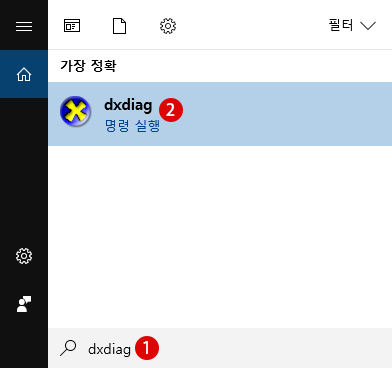
스폰서 링크
▼ 또는 바로 가기의 키를 눌러, 실행 화면을 열고, 1dxdiag를 입력한 후, 2버튼을 클릭하여DirectX 진단 도구를 엽니다.
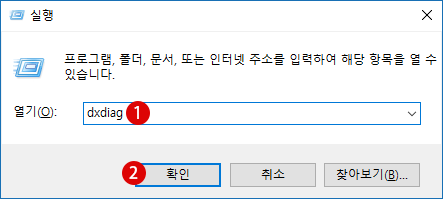
▼ 이하의 시스템 탭에서는 운영 체제(OS)의 종류, 메인 보드, 프로세서(CPU), 메모리 등 컴퓨터의 기본 시스템 정보를 확인할 수 있습니다.
PC의 시스템 제조업체 와 시스템 모델에서 모델 및 제조사를 확인할 수 있지만, 아래의 정보만으로는 부족합니다. 다른 방법을 사용할 수 밖에 없습니다. 덧붙여서, 사용하는 PC에 의해 탑재된 마더 보드에 따라서 시스템 모델도 바뀝니다.
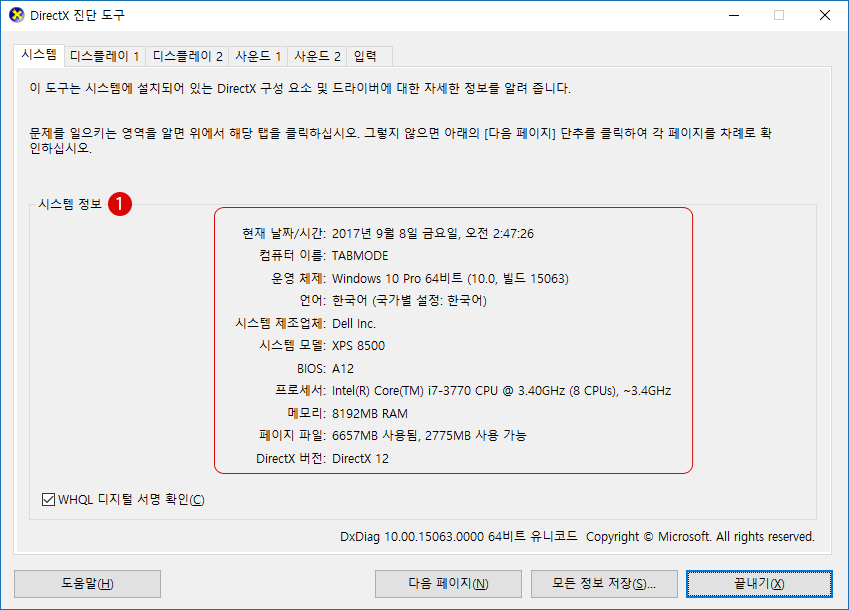
《2》명령 프롬프트에서 확인하기
▼ 키보드의 키를 누르면, 아래와 같이 컨텍스트 메뉴(Context Menu)가 나타납니다. 그 중에서도 1명령 프롬프트(관리자)(A)를 클릭합니다.
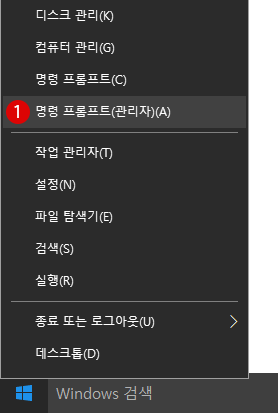
Windows 10 Creators Update(버전 1703)」 이후에는 의 오른쪽 클릭 메뉴에서 명령 프롬프트 항목이 없어져 버렸습니다. Windows Powershell이 기본 표시 쉘이 되었습니다. 명령 프롬프트로 전환하는 방법은 아래 링크에서 확인할 수 있습니다.
관련기사
시작 화면의 오른쪽 클릭 메뉴에서 사라진 "명령 프롬프트"를 표시하는 방법SYSTEMINFO
▼ 다음과 같이 1systeminfo라고 명령어를 입력하고 키를 누르면, 컴퓨터에 관한 모든 정보가 표시됩니다. 그러나 정작 중요한 메인보드 정보는 위의 DirectX 진단 도구의 결과와 별로 차이나지 않습니다.
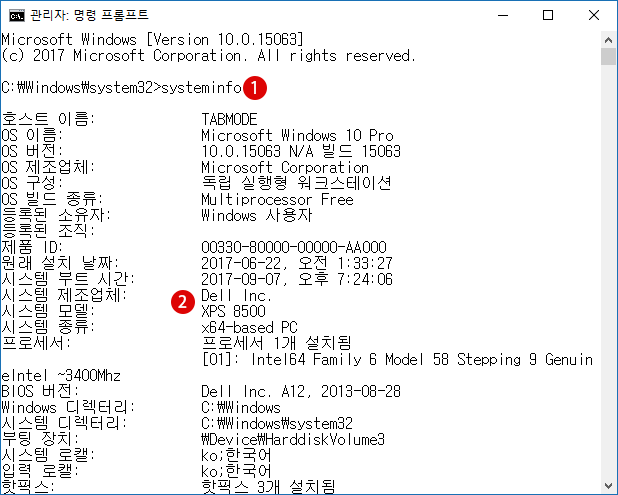
wmic baseboard get product
▼ 아래와 같이 wmic baseboard get product 라고 커맨드 라인을 입력하고 키를 누릅니다. 이제 메인 보드 모델명이 확인되어졌습니다. 아래의 경우, 1"0YJPT1" 입니다.
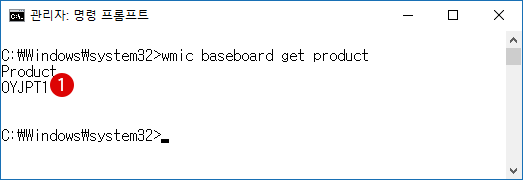
wmic baseboard get product,Manufacturer,version,serialnumber
▼ 더 자세한 정보를 알고 싶다면, 커맨드라인 1wmic baseboard get product,Manufacturer,version,serialnumber 를 사용합니다. 이것으로 2제조업체, 모델 번호, 일련 번호, 버전 등을 알 수 있습니다.
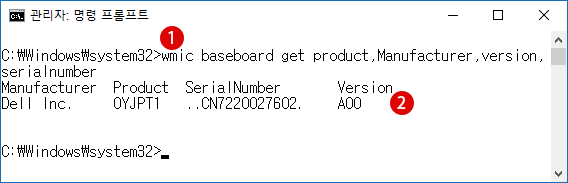
스폰서 링크
BIOS(바이오스)로 확인하기《3》
BIOS (바이오스)는 Basic Input / Output System의 약자로 PC를 구성하고 있는 하드웨어를 초기화하고 부팅 드라이브를 검색하고 OS 부팅을 실행하며, 마더 보드에 들어있는 PC 시작의 기본 프로그램입니다.
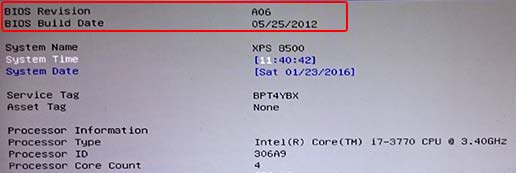
▼ 참고로 이야기가 옆길로 빗나갑니다만, 위 그림의 경우 BIOS 버전 'A06'는 좀 오래된 버전의 경우에는, 해당 제조업체의 홈페이지에서 최신 버전을 다운로드하고 업데이트하여 두는 것이 좋습니다. 아래와 같이, 이전의 BIOS 버전 'A06'을 최신 버전 'A12'로 업데이트 업그레이드 합니다.
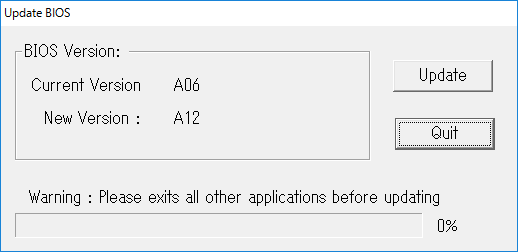
▼ BIOS 업데이트시에는 다른 작업 중인 응용 프로그램을 닫은 후 안전하게 실행하는 게 좋습니다.
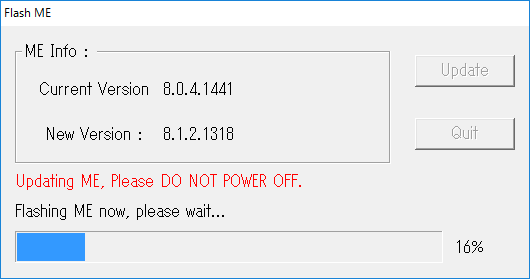
《4》 상세한 하드웨어 정보를 알 수 무료 소프트웨어를 사용하기
위의 모든 방법을 알아 보았지만, 만족할 만한 결과를 얻을 수 없었기 때문에 최후의 수단으로, 메인 보드 모델은 물론, PC에 대한 모든 정보를 확인할 수 있는 무료 소프트웨어로 확인하는 방법입니다. 여기에 2개의 무료 소프트웨어를 소개합니다.
Piriform Speccy
위에서 기술한 바와 같이, 메인 보드는 물론, CPU, 메모리, 비디오 카드, 하드 디스크 등 PC의 모든 정보를 한눈에 알 수 있습니다.
이 소프트웨어의 뛰어난 점은, 이하의 메인 화면과 같이 현재 컴퓨터 본체 내에서 움직이고 있는 각 부품별 온도가 표시되어 확인할 수 있다는 것입니다.
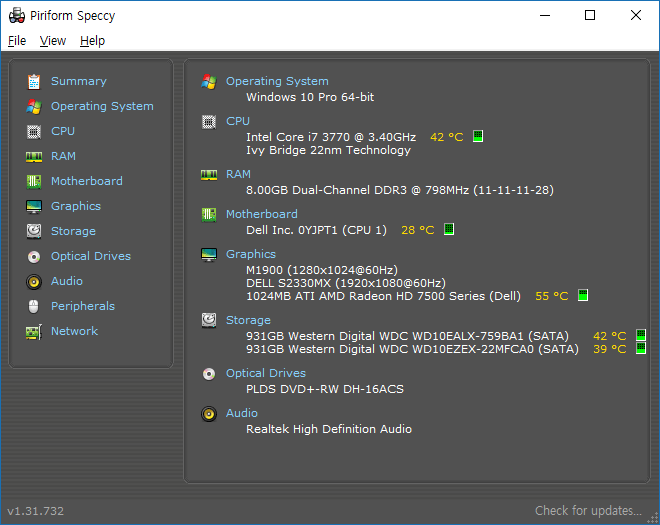
▼ 이하의 사이트에서 무료 버전을 다운로드 할 수 있습니다.
다운로드 사이트:Piriform Speccy
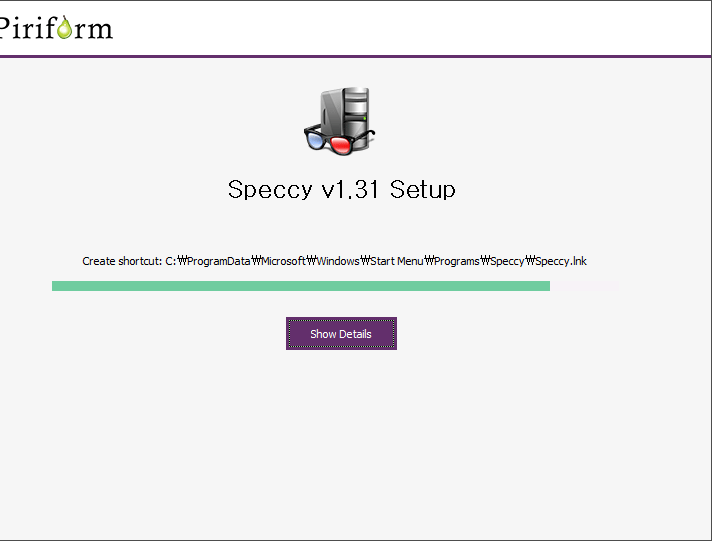
CPU-Z
아래의 소프트웨어를 설치하면, 위와 마찬가지로 PC의 자세한 정보를 확인할 수 있습니다.
다운로드 사이트:CPUID CPU-Z

이상으로 원하는 방법으로 자신의 PC 스펙을 확인 해 보시길 바랍니다. 간단한 정보만 필요한 경우에는"명령 프롬프트에서 알아 보는 것이 가장 좋은 방법입니다.
스폰서 링크